Recolha registos do Apache com o agente de operações
Saiba como recolher e ver syslogregistos recolhidos de um
servidor Web Apache instalado numa instância de máquina virtual (VM) do Compute Engine
através do agente de operações. Pode
usar um processo semelhante ao deste início rápido para
monitorizar outras aplicações de terceiros.
Neste início rápido, vai fazer o seguinte:
- Crie uma instância de VM do Compute Engine e instale o agente de operações.
- Instale um servidor Web Apache.
- Configure o agente de operações para o servidor Web Apache.
- Veja os seus registos no Explorador de registos.
- Crie um alerta baseado em registos.
- Teste o alerta.
- Limpar.
Para seguir orientações passo a passo para esta tarefa diretamente na Google Cloud consola, clique em Orientar-me:
Antes de começar
-
As restrições de segurança definidas pela sua organização podem impedir a conclusão dos seguintes passos. Para informações de resolução de problemas, consulte o artigo Desenvolva aplicações num ambiente Google Cloud restrito.
- Sign in to your Google Cloud account. If you're new to Google Cloud, create an account to evaluate how our products perform in real-world scenarios. New customers also get $300 in free credits to run, test, and deploy workloads.
-
In the Google Cloud console, on the project selector page, select or create a Google Cloud project.
Roles required to select or create a project
- Select a project: Selecting a project doesn't require a specific IAM role—you can select any project that you've been granted a role on.
-
Create a project: To create a project, you need the Project Creator
(
roles/resourcemanager.projectCreator), which contains theresourcemanager.projects.createpermission. Learn how to grant roles.
-
Verify that billing is enabled for your Google Cloud project.
-
Enable the Compute Engine, Cloud Monitoring, and Cloud Logging APIs.
Roles required to enable APIs
To enable APIs, you need the Service Usage Admin IAM role (
roles/serviceusage.serviceUsageAdmin), which contains theserviceusage.services.enablepermission. Learn how to grant roles. -
In the Google Cloud console, on the project selector page, select or create a Google Cloud project.
Roles required to select or create a project
- Select a project: Selecting a project doesn't require a specific IAM role—you can select any project that you've been granted a role on.
-
Create a project: To create a project, you need the Project Creator
(
roles/resourcemanager.projectCreator), which contains theresourcemanager.projects.createpermission. Learn how to grant roles.
-
Verify that billing is enabled for your Google Cloud project.
-
Enable the Compute Engine, Cloud Monitoring, and Cloud Logging APIs.
Roles required to enable APIs
To enable APIs, you need the Service Usage Admin IAM role (
roles/serviceusage.serviceUsageAdmin), which contains theserviceusage.services.enablepermission. Learn how to grant roles. -
Na Google Cloud consola, aceda à página Instâncias de VM:
Se usar a barra de pesquisa para encontrar esta página, selecione o resultado cuja legenda seja Compute Engine.
- Clique em Criar instância para criar uma VM. Configure a sua instância através das opções no menu de navegação.
- Na opção Configuração da máquina, faça o seguinte:
- No campo Nome, introduza um nome descritivo.
- No menu pendente predefinido Tipo de máquina, selecione Núcleo partilhado > e2-small.
- Verifique se a opção SO e armazenamento apresenta Debian GNU/Linux. Caso contrário, clique na opção SO e armazenamento e clique em Alterar. Na caixa de diálogo Disco de arranque, defina a Versão como Debian GNU/Linux.
- Na opção Rede, para Firewall, selecione Permitir tráfego HTTP e Permitir tráfego HTTPS.
- Verifique se a opção Observabilidade apresenta Instalar agente de operações. Caso contrário, clique na opção Observabilidade e selecione Instalar o agente de operações para monitorização e registo.
- Clique em Criar.
Na página Instâncias de VM, localize a nova VM, aceda à coluna Ligar e, de seguida, clique em SSH.
Está a ter problemas com a ligação? Consulte o artigo Resolução de problemas de SSH.
Para atualizar as listas de pacotes, copie o seguinte comando para a área de transferência, cole o comando no terminal SSH e, de seguida, prima Enter:
sudo apt-get updateDepois de ver a mensagem "Reading package lists... Done", no terminal SSH, execute o seguinte comando para instalar um servidor Web Apache2:
sudo apt-get install apache2 php7.0Quando lhe for pedido para continuar a instalação, introduza
Y. Se o comando de instalação falhar, usesudo apt-get install apache2 php.Quando a linha de comandos for apresentada novamente, aceda à página Instâncias de VM e copie o endereço IP externo da VM para o seguinte URL:
http://EXTERNAL_IPPara se ligar ao seu servidor Web Apache, abra um novo separador do navegador e, em seguida, introduza o URL do passo anterior.
Quando o servidor Web é instalado com êxito, o separador do navegador apresenta a página predefinida do Apache2 Debian.
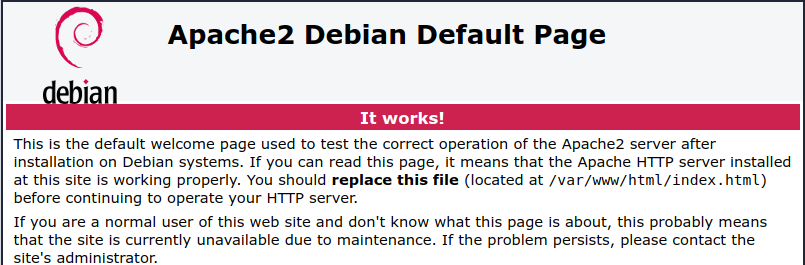
Aceda ao terminal SSH da sua instância de VM. Se não tiver um terminal aberto, faça o seguinte:
-
Na Google Cloud consola, aceda à página Instâncias de VM:
Se usar a barra de pesquisa para encontrar esta página, selecione o resultado cuja legenda seja Compute Engine.
- Localize a nova VM e, de seguida, clique em SSH.
-
Copie o seguinte comando, cole-o no terminal da sua instância e, de seguida, prima Enter:
O comando anterior cria a configuração para recolher e carregar registos e métricas do servidor Web Apache. Para mais informações, consulte o artigo Configure o agente Ops para o servidor Web Apache.
- Reinicie o Ops Agent:
- Para reiniciar o agente, execute o seguinte comando na sua instância:
sudo systemctl restart google-cloud-ops-agent
- Para confirmar que o agente foi reiniciado, execute o seguinte comando e
verifique se os componentes "Agente de métricas" e "Agente de registo" foram iniciados:
sudo systemctl status "google-cloud-ops-agent*"
- Para reiniciar o agente, execute o seguinte comando na sua instância:
-
Na Google Cloud consola, aceda à página Explorador de registos:
Aceda ao Explorador de registos
Se usar a barra de pesquisa para encontrar esta página, selecione o resultado cuja legenda é Registo.
Os registos mais recentes são apresentados no painel Resultados da consulta.
Na barra de ferramentas, certifique-se de que a opção Mostrar consulta está ativada.
Para ver os registos do servidor Web Apache, crie e execute uma consulta:
Expanda a lista de Google Cloud projetos no Google Cloud selecionador de projetos e, de seguida, copie o Google Cloud ID do projeto para a área de transferência.
Na expressão seguinte, cole o ID copiado no campo PROJECT_ID e, em seguida, copie a expressão para o editor de consultas:
resource.type="gce_instance" logName=("projects/PROJECT_ID/logs/apache_access" OR "projects/PROJECT_ID/logs/apache_error")Quando a consulta anterior é executada, são apresentadas apenas as entradas de registo
apache_accesseapache_error.Clique em
Executar consulta .Os resultados da consulta são apresentados no painel Resultados da consulta.
-
Na Google Cloud consola, aceda à página notifications Alertas:
Se usar a barra de pesquisa para encontrar esta página, selecione o resultado cujo subtítulo é Monitorização.
- Na barra de ferramentas, clique em Editar canais de notificação.
- Na página Canais de notificação, desloque a página até
Email e, de seguida, clique em Adicionar novo. - Introduza o seu endereço de email, um nome a apresentar, como
My email, e, de seguida, clique em Guardar. -
Na Google Cloud consola, aceda à página Explorador de registos:
Aceda ao Explorador de registos
Se usar a barra de pesquisa para encontrar esta página, selecione o resultado cuja legenda é Registo.
Na barra de ferramentas Resultados da consulta, clique em add_alert Criar alerta. O painel da política de alerta baseada em registos é aberto.
Em Detalhes do alerta, no campo Nome da política de alerta, introduza
404 Not Found.Em Escolha os registos a incluir neste alerta, faça o seguinte:
- Remova o conteúdo que se encontra na caixa de texto do filtro de registo.
Copie a seguinte consulta e cole-a na caixa de texto do filtro de registos:
severity>=DEFAULT /help httpRequest.status=404O filtro de registos anterior pesquisa entradas de registos com um nível de
severity, pelo menos,DEFAULT, que contenham o texto/helpe que contenham um estado dehttpRequestde404.
Na secção Defina a frequência das notificações e a duração do fecho automático, faça o seguinte:
- Defina o campo Tempo entre notificações para 5 min.
- Defina o campo Duração do encerramento automático do incidente como 30 min.
Em Quem deve receber notificações?, selecione o seu email no menu Canais de notificação e, de seguida, clique em Guardar.
Aceda ao terminal SSH da sua instância de VM. Se não tiver um terminal aberto, faça o seguinte:
-
Na Google Cloud consola, aceda à página Instâncias de VM:
Se usar a barra de pesquisa para encontrar esta página, selecione o resultado cuja legenda seja Compute Engine.
- Localize a nova VM e, de seguida, clique em SSH.
-
Para pesquisar a página falsa
localhost/helpno servidor, execute o seguinte comando:curl localhost/helpDepois de ver uma mensagem
404 Not Foundno terminal, é enviada uma notificação por email. Este processo demora vários minutos a ser concluído.A notificação por email que recebe é semelhante à seguinte:
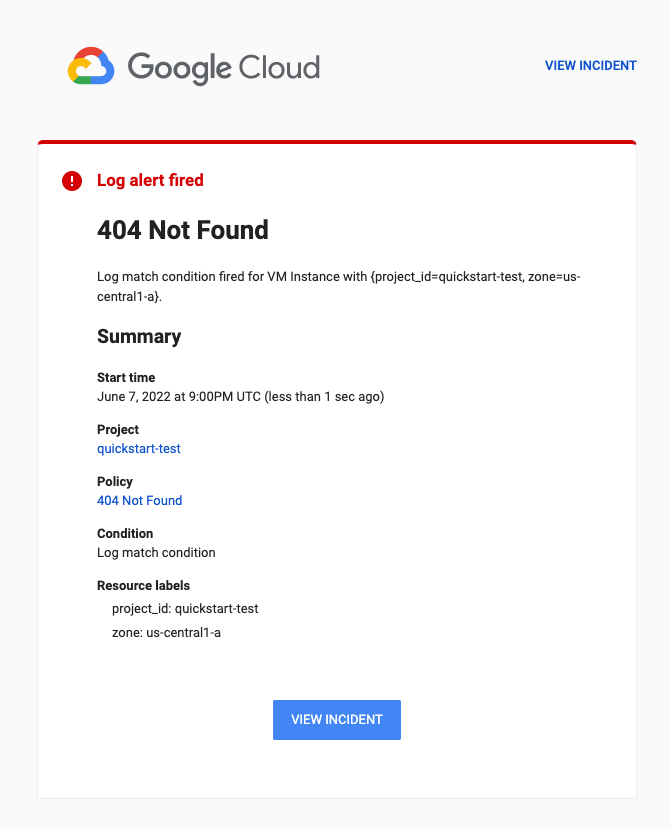
Para ver as novas entradas do registo, faça o seguinte:
-
Na Google Cloud consola, aceda à página Explorador de registos:
Aceda ao Explorador de registos
Se usar a barra de pesquisa para encontrar esta página, selecione o resultado cuja legenda é Registo.
- Na barra de ferramentas, clique em Ir para agora.
-
Crie uma instância de VM
Instale um servidor Web Apache
Para instalar um servidor Web Apache na sua instância de VM do Compute Engine, faça o seguinte:
Recolha métricas e registos do servidor Web Apache
Nestes passos, configura o agente Ops para recolher registos e métricas do seu servidor Web Apache:Veja os registos do servidor Web Apache
Para ver os registos na Google Cloud consola, use o Explorador de registos:
Configurou o agente de operações para recolher registos e métricas do seu servidor Web Apache e viu esses registos. O passo seguinte é criar uma política de alertas para receber uma notificação quando um padrão específico aparece num registo.
Crie um canal de notificação por email
Antes de criar uma política de alertas, configure os canais de notificação que quer que a política de alertas use. O Cloud Monitoring suporta muitos tipos diferentes de canais de notificação, incluindo email, Slack, PagerDuty e Pub/Sub. Para mais informações, consulte o artigo Crie e faça a gestão de canais de notificação. Para receber notificações por email, faça o seguinte:Crie um alerta baseado em registos
Para receber uma notificação quando uma mensagem específica aparecer nas suas entradas de registo, crie um alerta baseado em registos. Nesta secção, cria um alerta baseado em registos para receber uma notificação quando uma mensagem 404 Not Found aparecer nas suas entradas de registo.
Teste a política de alerta
Para testar a política de alertas, faça o seguinte:
Configurou o agente de operações para recolher registos e métricas do seu servidor Web Apache, mas só viu registos. Para obter informações sobre como ver as métricas do servidor Web Apache, consulte o artigo Recolha métricas do servidor Web Apache com o agente de operações: gere tráfego.
Limpar
Para evitar incorrer em cobranças na sua Google Cloud conta pelos recursos usados nesta página, siga estes passos.
Se criou um novo projeto e já não precisa dele, elimine o projeto.
Se usou um projeto existente, faça o seguinte:
Se criou uma VM, elimine-a:
- In the Google Cloud console, go to the VM instances page.
- Select the checkbox for the instance that you want to delete.
- To delete the instance, click More actions, click Delete, and then follow the instructions.
Elimine a política de alerta que criou:
-
Na Google Cloud consola, aceda à página notifications Alertas:
Se usar a barra de pesquisa para encontrar esta página, selecione o resultado cujo subtítulo é Monitorização.
- Selecione a política de alertas que criou e, de seguida, clique em
Eliminar .
-
O que se segue?
Para saber mais sobre o agente de operações e as integrações suportadas, consulte:
Para mais informações sobre como ver registos no Explorador de registos, consulte o artigo Veja registos através do Explorador de registos.
Para obter informações sobre como consultar no Explorador de registos, consulte o artigo Crie consultas no Explorador de registos.
Para informações sobre como recolher e ver métricas do servidor Web Apache, consulte o início rápido Recolha métricas do servidor Web Apache com o agente de operações.
Para mais informações sobre a monitorização e a respetiva relação com o Cloud Logging, consulte o artigo Monitorização.

